W niniejszym poradniku opisujemy, czym jest pulpit zdalny Chrome, a także pokazujemy krok po kroku, jak z niego skorzystać. Z tego artykułu dowiecie się, jak przygotować to narzędzie do pracy zdalnej na innym komputerze oraz urządzeniu mobilnym.
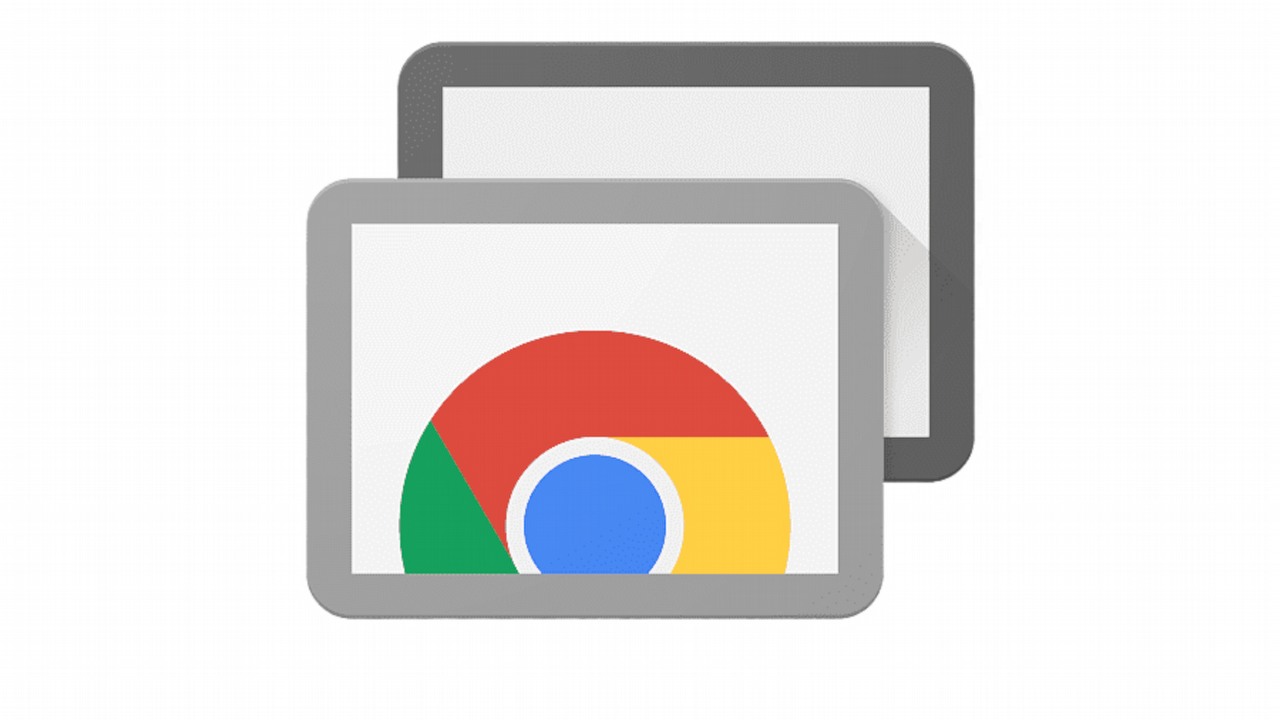
Spis treści:
Zdalny dostęp do naszego komputera przydaje się w różnych sytuacjach. Jednym z narzędzi, które go umożliwiają, jest Pulpit zdalny Chrome. W tym artykule piszemy, co to takiego, a także pokazuje, skąd go pobrać i jak z niego skorzystać.
Zachęcamy też do zapoznania się z jednym z naszych wcześniejszych poradników, z którego dowiecie się, jak ustawić Chrome jako domyślną przeglądarkę na różnych urządzeniach.
Pulpit zdalny Chrome to narzędzie, które:
Jak sugeruje nazwa, Pulpit zdalny Chrome pozwala na uzyskanie zdalnego dostępu do komputera, a co za tym idzie – do dostępnych na nim plików i programów.
Aby skorzystać z Pulpitu zdalnego Chrome, najpierw musimy skonfigurować go na komputerze „głównym”. Chcąc to zrobić na PC z systemem Windows, należy:
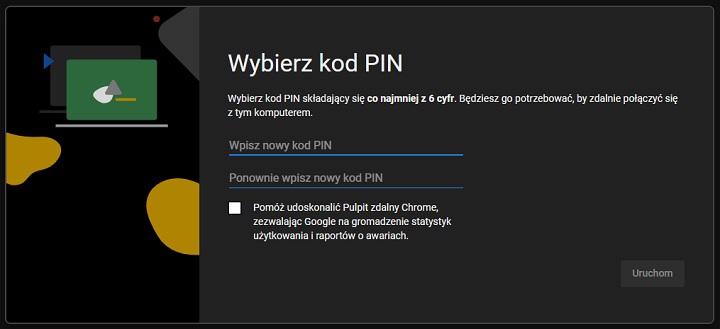
Następnie nie pozostaje nam nic innego, jak skonfigurować pulpit zdalny Chrome na urządzeniu, za pośrednictwem którego chcemy obsługiwać zdalnie nasz główny komputer.
Aby to zrobić na innym komputerze, musimy uruchomić aplikację Google Chrome, wejść na stronę: remotedesktop.google.com/access, na liście komputerów wybrać nasz komputer główny i zalogować się do niego przy pomocy kodu PIN.
Aby to zrobić na urządzeniu mobilnym, trzeba:
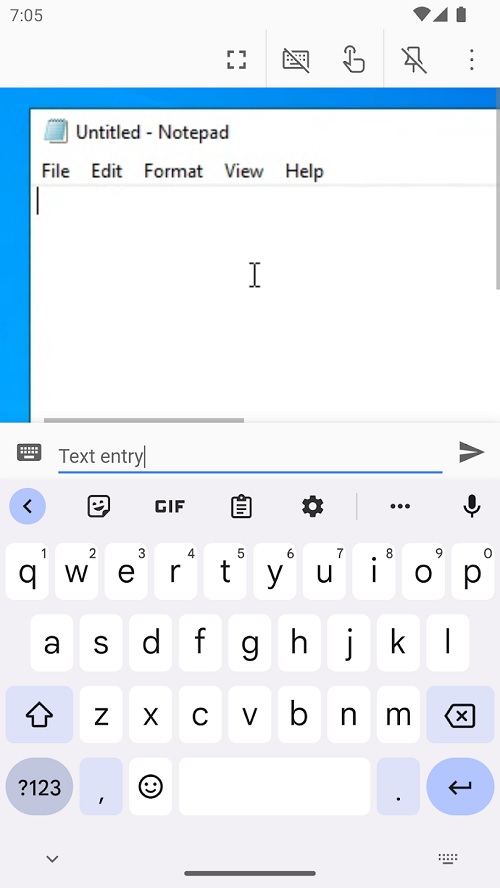
Polecamy Twojej uwadze również następujące artykuły:
Dziękujemy za przeczytanie artykułu.
Ustaw GRYOnline.pl jako preferowane źródło wiadomości w Google
1

Autor: Krystian Pieniążek
Współpracę z GRYOnline.pl rozpoczął w sierpniu 2016 roku. Pomimo że Encyklopedia Gier od początku jest jego oczkiem w głowie, pojawia się również w Newsroomie, a także w dziale Publicystyki. Doświadczenie zawodowe zdobywał na łamach nieistniejącego już serwisu, w którym przepracował niemal trzy lata. Ukończył Kulturoznawstwo na Akademii Górniczo-Hutniczej w Krakowie. Prowadzi własną firmę, biega, uprawia kolarstwo, kocha górskie wędrówki, jest fanem nu metalu, interesuje się kosmosem, a także oczywiście gra. Najlepiej czuje się w grach akcji z otwartym światem i RPG-ach, choć nie pogardzi dobrymi wyścigami czy strzelankami.